trouble.log
Trouble ID 2021-05-02.nginx-revproxy-for-confluence
Confluence 용 NGINX 리버스 프록시 구성
재작년 9 월쯤부터 취미로 Confluence Server 를 하나 굴리는 중이다. 그렇다 Atlassian 의 묵직하고 한번 도입하면 탈출하기가 끔찍하게 어려운 그 제품을 말하는 것이다… 애드온 많고 위지윅 잘 돌고 협업에 좋고 그냥저냥 무난한 문서화 시스템이 필요해서 미친 척하고 이걸 도입하고 말았다. 저런 좋은 특성을 가진 동시에 오픈소스라서 대체재가 많은 것은 그냥 세상에 존재하지 않는다. 적어도 2021 년까지도 어쩔 수 없는 상황이다. 그건 돈이 드는 일이고 팔려야 하니까.
몇 가지 이유에서 Confluence Server 를 지인의 홈서버에 적당히 세 들어 살다가, 홈서버가 언제나 그럴 운명에 있듯, 내 Confluence Server 역시 서비스 중단의 위기에 놓이게 됐다. 원래 이럴 생각은 아니었고 처음에는 그냥 AWS EC2 t2.micro 무료 티어를 사용했는데, 어차피 EIP 와 EBS 때문에 돈을 내야 하니 끔찍한 성능을 돈으로 해결하고자 t2.medium 으로 올려 버렸고, 그 비용을 견디지 못해 적은 돈에 더 좋은 성능의 홈서버를 쓰라는 제안을 덥석 문 것이다. ㅠㅠ
그렇게 서비스 중단이 됐던 게 작년 9 월이고 올해 3 월이 되어서야 내 서버를 살렸다. 이건 그걸 마무리하는 과정이었다. 근데 Confluence Server 의 신규 라이센스 판매는 올해 2 월에 중단되었고 2024 년 2 월까지만 서포트가 될 예정이다 [1]. 솔직히 Confluence Server 구성이 새로 될 만한 일은 존재하지 않을 것이다. 이건 그냥 말 그대로 개인 트러블슈팅 로그이다. 누군가에게 도움이 될 일은 없을 것 같고, 없길 바라며, 만약 이게 도움이 된다면, 건투를 빈다.
Confluence Server 실행하기
Docker Hub 의 atlassian/confluence-server [2] 를 실행해 보기로 했다.
$ docker run -p 8090:8090 -p 8091:8091 atlassian/confluence-server
당연히 아주 잘 실행된다. 8090 은 HTTP 포트이고 8091 은 Synchrony 포트인데 8091 바인딩이 안 되어 있으면 Confluence 가 굉장히 징징대기 때문에 두 포트 리스닝 모두 발행해 주는 것이 좋다.
(이 글을 쓰는 현 시점에서 atlassian/confluence-server 의 :latest = :7.12.0 = :7.12.0-ubuntu = sha256 f4a3bff358381d216864ff8aeca59cd6de150f35a31b65ac68990ff23a84f261 이다. 환경 변수 설정 역시 현재 문서를 기준으로 한다.)
남은 것은 컨테이너 파일시스템의 /var/atlassian/application-data/confluence 위치를 -v 옵션으로 볼륨마운트해 주는 것이다. 처음부터 볼륨마운트를 거는 것이 중요한데, docker run 이후에 볼륨마운트를 변경하려면 일단 docker commit 을 해서 현재 상태로 컨테이너를 만들고 이걸 또 다시 볼륨마운트를 추가해서 새로이 docker run 하는 과정이 필요하다. 이는 즉 위 경로를 새로 볼륨마운트하는 경우 Confluence 서비스 프로세스가 살아 있는 상태에서 데이터 디렉토리를 비워야 한다는 것인데, 저 데이터 디렉토리는 Confluence 서비스 프로세스가 실행되면서 락을 걸고 빈 디렉토리인 경우 템플릿을 파일시스템에 채우는 것이기 때문에, 당연히 둘도 없이 문제가 생기게 된다. 그렇다고 Confluence 서비스 프로세스를 종료시켜 버리면 Docker 컨벤션에 따라 컨테이너의 엔트리포인트도 함께 프로세스 종료되고 컨테이너를 커밋할 수 없다. 답은 처음부터 볼륨마운트를 하는 것뿐임을 알 수 있다. (atlassian/confluence-server 의 경우에는 entrypoint.py 로 되어 있다. 컨테이너의 핵심 프로세스가 종료될 경우 외부에서 이걸 알 방법은 컨테이너가 종료되는 것이기 때문에 이런 컨벤션이 있다.)
DB 백업이 있다면 이때 복원시켜도 좋다. 추후 볼륨마운트를 살려 주면 나머지 경로 전체에 Confluence Server 가 사실상 재설치되더라도 저 위치에 있는 설정값이 모든 데이터를 살려 주기 때문이다. 심지어 기본 백업 경로도 /var/atlassian/application-data/confluence/backups 이니까 업그레이드도 문제 없다. Docker 사랑해요 ㅠㅠ.
Confluence Server: HTTPS Proxy 준비하기
Confluence Server 는 HTTPS 지원을 내장하고 있지 않다. 정확히는 뭐 HTTPS 지원이 내장되어 있긴 한데 Confluence Server 가 Tomcat 으로 시동줄 구성된 서블릿이기 때문이다. Tomcat 으로 HTTPS 구성을 하느니 앞에 NGINX 를 달겠다는 결정을 하는 것이 합리적이다. 이는 atlassian/confluence-server 를 썼기 때문에 더욱 합리적인 결정이 된다.
Atlassian 의 Confluence Server 서포트 문서를 보면 [3] Confluence Server 를 HTTPS 서비스하기 위해 Tomcat 자체 HTTPS 구성을 하는 방법과 [4] NGINX 로 리버스 프록시 구성을 하는 방법이 [5] 모두 소개되어 있다. 그런데 Tomcat 의 경우 JDK keytool 로 키를 생성한 후에 server.xml 에 이렇게 기입하는 것이 매뉴얼이다.
<Connector port="8443" maxHttpHeaderSize="8192"
maxThreads="150" minSpareThreads="25"
protocol="org.apache.coyote.http11.Http11Nio2Protocol"
enableLookups="false" disableUploadTimeout="true"
acceptCount="100" scheme="https" secure="true"
clientAuth="false" sslProtocol="TLSv1.2"
sslEnabledProtocols="TLSv1.2" SSLEnabled="true"
URIEncoding="UTF-8" keystorePass="<MY_CERTIFICATE_PASSWORD>"
keystoreFile="<MY_CERTIFICATE_LOCATION>"/>
이제 이걸 어떻게 넣어야 하는가? Docker Hub 문서를 보면 ATL_TOMCAT_PORT, ATL_TOMCAT_SCHEME, ATL_TOMCAT_SECURE 뭐 이런 환경변수를 넣으라고 되어 있는데, 좋다, 하지만 keystorePass 와 keystoreFile 값을 주입할 수 있는 환경변수 의존성 경로는 없다.
결국 NGINX 설정으로 바꾼다. NGINX 리버스 프록시 설정의 경우 server.xml 의 <Connector> 에서 proxyName 과 proxyPort 를 지정하라는 매뉴얼이 보인다.
<Connector port="8090" connectionTimeout="20000" redirectPort="8443"
maxThreads="48" minSpareThreads="10"
enableLookups="false" acceptCount="10" debug="0" URIEncoding="UTF-8"
protocol="org.apache.coyote.http11.Http11NioProtocol"
scheme="https" secure="true" proxyName="www.example.com" proxyPort="443"/>
위에 docker run 해 둔 것을 docker stop 이나 docker kill 로 멈추고 docker rm 으로 지운 후에, 옵션을 다시 준다.
$ docker run -e ATL_PROXY_NAME=<domain> -e ATL_PROXY_PORT=443 -e ATL_TOMCAT_CONTEXTPATH=/confluence -v <confluence-data-dir>:/var/atlassian/application-data/confluence -p 8090:8090 -p 8091:8091 atlassian/confluence-server
server.xml 의 proxyName 과 proxyName 은ATL_PROXY_NAME 과 ATL_PROXY_PORT 로 주입할 수 있다. ATL_TOMCAT_CONTEXTPATH 를 빼먹을 뻔했다. 이건 server.xml 의 <Context> 태그에 들어가는 path 값을 지정하게 해 준다.
<Context path="/confluence" docBase="../confluence" debug="0" reloadable="false">
이젠 정말 Confluence Server 를 재시작하지 않아도 된다. 웹페이지는 http://localhost:8090/confluence 에서 볼 수 있을 것이다.
NGINX 설정하기
Atlassian 문서를 뒤지다 보면 어떤 내용이 나오고 똑같은 내용이 또 나오고 하는 걸 가끔 발견할 수 있는데, Confluence KB 를 보면 NGINX 에 대해서도 하우투 (howto) 문서가 있다. [6] 여기에서 Confluence v6 이상의 Synchrony 가 존재하는 서버와 v6 미만의 Synchrony 가 없는 서버에 대해 설정을 어떻게 다르게 해 줘야 하는지를 설명하고 있다.
v5 이하의 경우 Context path 를 /confluence 로 설정하는 건 꼭 필요한 일이 아니다. 이 경우 NGINX conf 파일은 아래와 같이 설정하게 되어 있는데, Context path 가 없어도 별 문제가 되지 않는다.
server {
listen 80;
server_name <domain>;
location /confluence {
proxy_set_header X-Forwarded-Host $host;
proxy_set_header X-Forwarded-Server $host;
proxy_set_header X-Forwarded-For $proxy_add_x_forwarded_for;
proxy_pass http://localhost:8090/confluence;
}
}
한편 v6 이상의 경우 Synchrony 가 있다. 평문 HTTP 의 경우 Synchrony 가 웹 문서와 별도 포트를 이용하는데, HTTPS 서비스를 하는 경우 Synchrony 역시 HTTPS 를 통하게 해야 하기 때문에 path prefix 가 필요해지는 것이다. 이때 웹 문서는 /confluence 로 서빙하도록 Context path 를 준다. 그럼 Synchrony 는? 자동으로 /synchrony 에 붙는다. Synchrony 는 WebSocket 기반이기 때문에, NGINX conf 파일은 다음과 같이 설정해야 한다. (뭐 이딴 게 다 있는지; 그냥 한 포트로 듣고 애플리케이션이 알아서 한번 더 라우팅 해서 쓰면 안될까?)
server {
listen 80;
server_name <domain>;
location /confluence {
client_max_body_size 100m;
proxy_set_header X-Forwarded-Host $host;
proxy_set_header X-Forwarded-Server $host;
proxy_set_header X-Forwarded-For $proxy_add_x_forwarded_for;
proxy_pass http://localhost:8090/confluence;
}
location /synchrony {
client_max_body_size 100m;
proxy_set_header X-Forwarded-Host $host;
proxy_set_header X-Forwarded-Server $host;
proxy_set_header X-Forwarded-For $proxy_add_x_forwarded_for;
proxy_pass http://localhost:8091/synchrony;
proxy_http_version 1.1;
proxy_set_header Upgrade $http_upgrade;
proxy_set_header Connection "Upgrade";
}
}
이제 진짜 마지막이다. 알아서 키 페어를 준비해 두고 TLS 설정을 붙인다.
server {
listen 80;
server_name <domain>;
listen 443 default ssl;
ssl_certificate /etc/letsencrypt/live/<domain>/cert.pem;
ssl_certificate_key /etc/letsencrypt/live/<domain>/privkey.pem;
ssl_session_timeout 5m;
ssl_protocols TLSv1 TLSv1.1 TLSv1.2 TLSv1.3;
ssl_ciphers 'ECDHE-ECDSA-CHACHA20-POLY1305:ECDHE-RSA-CHACHA20-POLY1305:ECDHE-ECDSA-AES128-GCM-SHA256:ECDHE-RSA-AES128-GCM-SHA256:ECDHE-ECDSA-AES256-GCM-SHA384:ECDHE-RSA-AES256-GCM-SHA384:ECDHE-ECDSA-AES128-SHA256:ECDHE-RSA-AES128-SHA256:ECDHE-ECDSA-AES128-SHA:ECDHE-RSA-AES256-SHA384:ECDHE-RSA-AES128-SHA:ECDHE-ECDSA-AES256-SHA384:ECDHE-ECDSA-AES256-SHA:ECDHE-RSA-AES256-SHA:ECDHE-ECDSA-DES-CBC3-SHA:ECDHE-RSA-DES-CBC3-SHA:EDH-RSA-DES-CBC3-SHA:AES128-GCM-SHA256:AES256-GCM-SHA384:AES128-SHA256:AES256-SHA256:AES128-SHA:AES256-SHA:DES-CBC3-SHA:!DSS';
ssl_prefer_server_ciphers on;
location /confluence {
client_max_body_size 100m;
proxy_set_header X-Forwarded-Host $host;
proxy_set_header X-Forwarded-Server $host;
proxy_set_header X-Forwarded-For $proxy_add_x_forwarded_for;
proxy_pass http://<upstream>:8090/confluence;
}
location /synchrony {
client_max_body_size 100m;
proxy_set_header X-Forwarded-Host $host;
proxy_set_header X-Forwarded-Server $host;
proxy_set_header X-Forwarded-For $proxy_add_x_forwarded_for;
proxy_pass http://<upstream>:8091/synchrony;
proxy_http_version 1.1;
proxy_set_header Upgrade $http_upgrade;
proxy_set_header Connection "Upgrade";
}
}
보다시피 나는 LE 를 쓰느라 Certbot 을 돌렸다. Certbot 도 Docker Hub 에서 certbot/certbot 을 받아서 돌리고 [7] NGINX 도 Docker Hub 에서 library/nginx 를 받아서 돌렸는데 [8], 사실 이 과정에서도 (굳이 이렇게 하느라) 골치가 좀 아팠다. 경로 매칭이 ^~ /confluence 나 ^~ /synchrony 에 붙지 않는 경우 폴백으로 어떤 파일시스템에서 파일을 보여줄지 미리 볼륨마운트 포인트를 잡아 두고, 이 부분을 Certbot 에서 NGINX 파일 경로로 지정해 주어야 한다. NGINX 마스터 프로세스 라이브니스를 위해서는 default.conf 까지 외부에서 공급해야 하기 때문에, NGINX 볼륨마운트는 총 3 개 그리고 Certbot 볼륨마운트는 총 2 개가 된다. 뭔가 Docker 를 쓰겠다고 주객전도가 된 느낌인데? 그래도 Docker 사랑해요 ㅠㅠ.
여기까지 하면 <upstream> 값이 제대로 되어 있다면 NGINX 와 Confluence 가 척 붙는다. <domain> 과 TLS 설정도 제대로 되어 있다면 https://<domain>/confluence 로 HTTPS 접속도 되고 Confluence 가 더이상 투덜거리지도 않을 것이다.
아직 안 끝났다
이 정도면 매뉴얼을 거의 완벽하게 따른 것이고, 이대로 문제가 잘 해결됐다면 이 글을 쓸 이유가 없었을 것이다.
미친 NGINX 는 proxy_pass 를 할 때 conf 파일을 위에 정상적으로 작성하면 나머지 HTTP URI component 를 unescape 해 준다. 리버스 프록시의 백엔드 역시 HTTP 서비스일텐데 NGINX 는 리버스 프록시로 동작할 때 감사하게도 path 를 path 로 보내면서 퍼센트 인코딩을 풀어 버리는 것이다.
위 구성에서 Confluence Server 서비스에 SPACE 라는 공간이 있고 Page Name 이라는 문서가 있다면, 외부에서 접근하는 URL 은 최종적으로 https://<domain>/confluence/display/SPACE/Page+Name 이 된다. 여기까지는 멀쩡한데 만약 문서가 [tmp] Page Name 이라면, 외부에서 접근하는 URL 은 https://<domain>/confluence/display/SPACE/%5Btmp%5D+Page+Name 이 될 것이다. 최신 웹브라우저는 대부분 이걸 그냥 https://<domain>/confluence/display/SPACE/[tmp]+Page+Name 으로 보여주긴 하지만, 여전히 퍼센트 인코딩을 한다. 그런데 NGINX 는 미쳤다고 이걸 http://<upstream>:8090/confluence/display/SPACE/[tmp]+Page+Name 으로 보내 버리는 것이다.
정말 감사한 일이다. 어쩌다 적절하게 필요한 시기에 이 세상에 나타나 줘서 NGINX 가 세상을 지배했을까?
Confluence Server 는 URISyntaxException 을 내고 뻗는다.
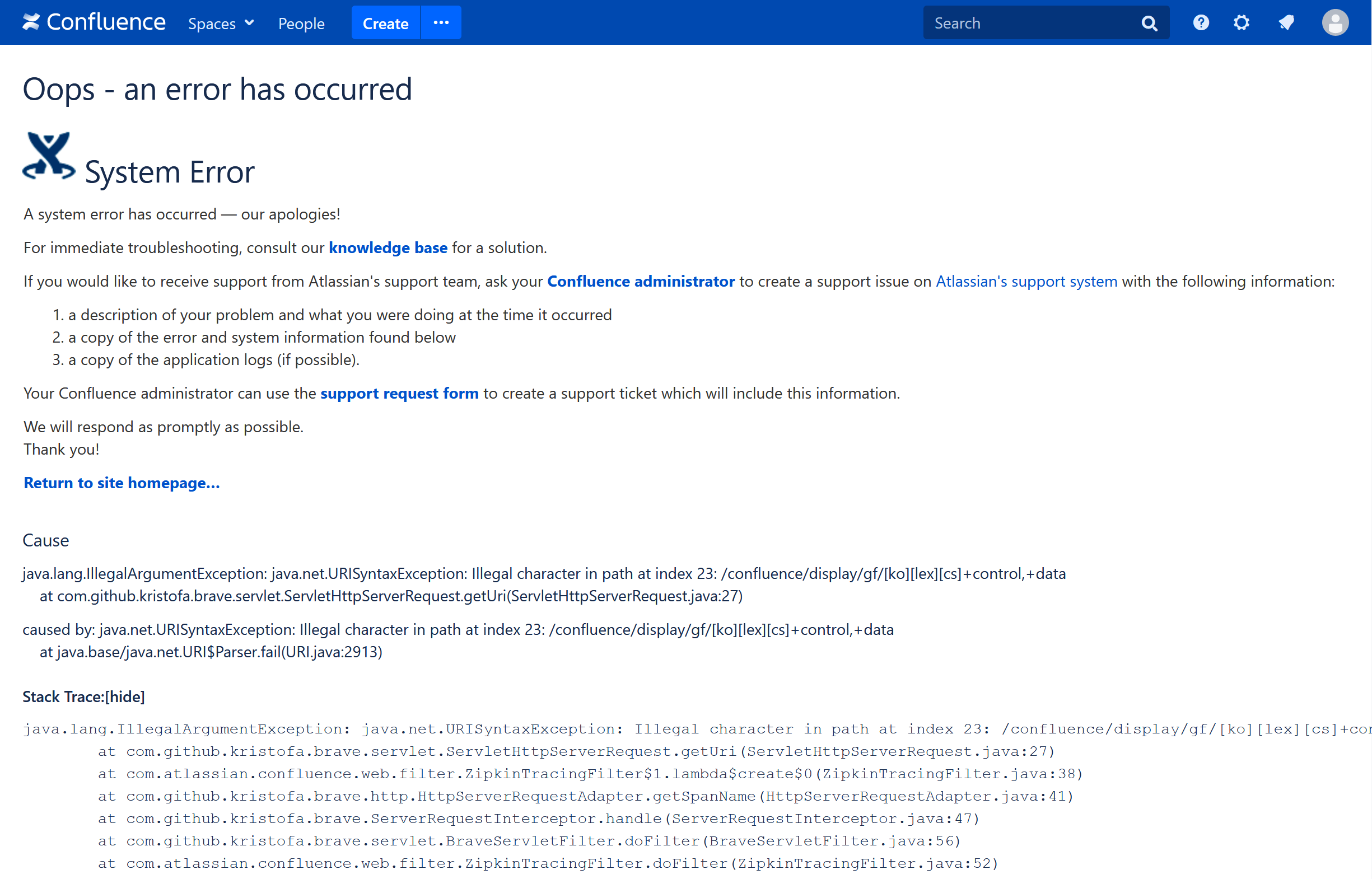
해결법은 다음과 같다. $request_uri 를 써라. 끝.
...
location /confluence {
client_max_body_size 100m;
proxy_set_header X-Forwarded-Host $host;
proxy_set_header X-Forwarded-Server $host;
proxy_set_header X-Forwarded-For $proxy_add_x_forwarded_for;
proxy_pass http://<upstream>:8090$request_uri;
}
location /synchrony {
client_max_body_size 100m;
proxy_set_header X-Forwarded-Host $host;
proxy_set_header X-Forwarded-Server $host;
proxy_set_header X-Forwarded-For $proxy_add_x_forwarded_for;
proxy_pass http://<upstream>:8091$request_uri;
proxy_http_version 1.1;
proxy_set_header Upgrade $http_upgrade;
proxy_set_header Connection "Upgrade";
}
...
어, 나는 모든 NGINX conf 파일을 굉장히 사랑한다. 너무 사랑해서 그냥 지켜주고 싶고, 그게 귀하게 여겨지면 좋겠고, 앞으로 미천한 내가 그걸 새로 작성해서 희소성을 떨어뜨릴 일이나 조작해서 망칠 위험이 전혀 없으면 좋겠다.
참조 링크
[1] Atlassian. Cloud의 미래로 함께 전환 (Journey to cloud.) https://www.atlassian.com/ko/migration/journey-to-cloud.
[2] Docker Hub. atlassian/confluence-server. https://hub.docker.com/r/atlassian/confluence-server.
[3] Atlassian Support. Confluence Data Center and Server – Documentation. Proxy and HTTPS setup for Confluence. https://confluence.atlassian.com/doc/proxy-and-https-setup-for-confluence-950286281.html.
[4] Ibid. Running Confluence Over SSL or HTTPS. https://confluence.atlassian.com/doc/running-confluence-over-ssl-or-https-161203.html.
[5] Ibid. Running Confluence behind NGINX with SSL. https://confluence.atlassian.com/doc/running-confluence-behind-nginx-with-ssl-858772080.html
[6] Atlassian Support. Confluence Data Center and Server – Knowledge Base. How to use NGINX to proxy requests for Confluence. https://confluence.atlassian.com/confkb/how-to-use-nginx-to-proxy-requests-for-confluence-313459790.html
[7] Same as [2]. certbot/certbot. https://hub.docker.com/r/certbot/certbot.
[8] Ibid. nginx. https://hub.docker.com/_/nginx